Way ADSL-en keresztül
Nemrégiben kezdtem, hogy a beállítás ADSL modem. Itt szeretném a példa a modem D-Link DSL-2500u, amely ingyenesen használható szolgáltató „Avangard”, mutasd meg a beállítást az interneten.
Tehát kezdjük. Az első lépés, hogy hozzon létre egy hálózati kártya a számítógép, amely akkor beállítani a modemet. Megmondom példáját Windows 7. Meg kell nyitni az eszköztárat.
Válassza ki a „Change adapter settings” ebben az ablakban.
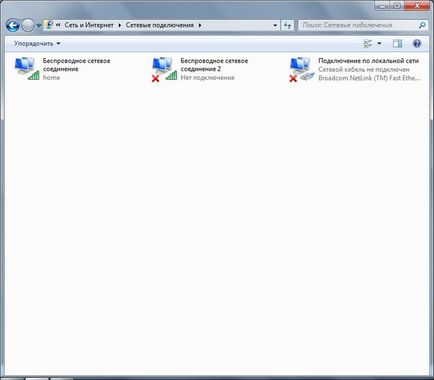
Ezután válassza ki a LAN-adapter (LAN). Kattints rá jobb egérgombbal, és válassza ki a „Tulajdonságok”. Ablak.
Itt keresünk „Internet Protocol Version 4 (TCP / IPv4)” kiválasztásához kattintson a bal egérgombot, és nyomja meg a gombot csak alul a „Tulajdonságok”. Ismerkedés a következő ablakot.

Írásban felhasználónév: admin és jelszó: admin. Mi esik a modem vezérlőpanel.
A gyors beállítás nyilvánosságra «Advanced setup” a legördülő listából keres »WAN« (frontend). Minden alapvető beállításokat.
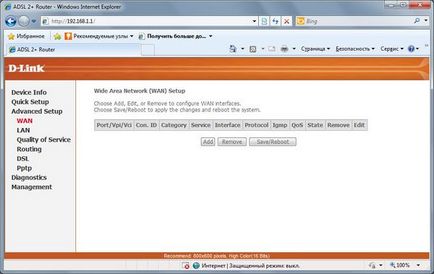
Itt elértük az ISP beállításait. Itt leszek, hogy írjon az infúziót, és azok, akik majd olvasni az írás. PORT: 0 (. Lehet bármilyen az említett tartomány nincs alapvető különbség). VPI: 8 (Írás saját). VCI: 35 (Az írás a saját). Az az oldal alján kattintson a „Tovább” gombra. Elérjük a következő beállítások oldalt.
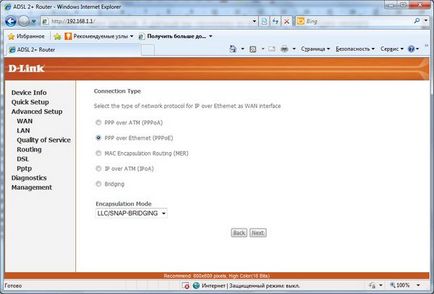
Itt választhatja ki a csatlakozási módot. Én továbbra is úgy a kapcsolat típusa PPPoE, mint a legkényelmesebb a korlátlan internet. Az ISP kapcsolat létrejön, amikor a modem be van kapcsolva. Megjegyezzük «PPP over Ethernet (PPPoE)”. Kattintson «Tovább” gombra. A következő képernyőn, rengeteg lehetőség van.
A területen «PPP jelszó”, «PPP felhasználónév”, írja a kapott értékek a szolgáltató. A «PPPoE szolgáltatás neve” adja meg a PPPoE szolgáltatás nevét. Például én be «szt.” Változás még az értéket a «Életben idő” 5. Ez szünet időt, ami után megismételni a csatlakozási kísérlet megtörni kapcsolatokat. Itt mutatom be ezt az értéket kapcsolatban az internetszolgáltató által kiszámított próbálgatással. Aztán meg lehet változtatni a „MTU” olyan, a szolgáltató, de ha ez nem ismert, akkor jobb, ha nem változik. Minden mást hagyja meg az alapértelmezett. Ugrás a következő képernyőre. Kattintson a «Tovább gombot.”
Ezen a képernyőn, azt tanácsolom, hogy hagyni mindent, ahogy van. Nyomja meg ismét «Tovább” gombra.
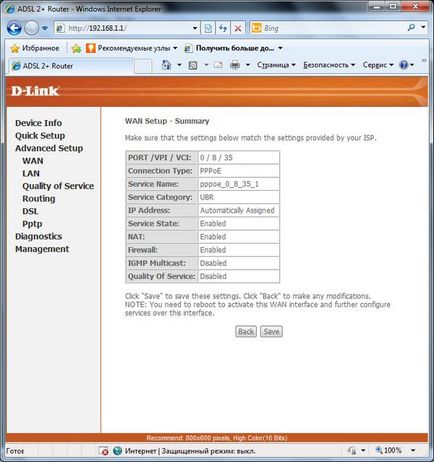
Mi ellenőrizzük a beállításokat, majd kattintson a «Mentés” gombra.
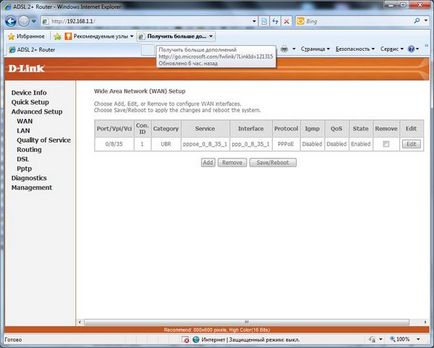
Figyelem a képernyőn ne felejtsük el, hogy megnyomja a gombot «Save / Reboot”. Megnyomása nélkül nem lesz mentve a beállítások gombra! A modem újraindul, és már van Internet jelenik meg. Bizonyíték arra, hogy a LED a modem „Internet” kell világítani. Igaz, hogy a különböző modemek különböző módon, de meg kell lennie. Leginkább a modemek ez a két színű LED. A vörös fény a lefolytatott PPPoE beállításokat és a zöld fény egy idő után kijavítani. Nos, talán a rövid, meg kell mondani a LED «DSL”. Viselkedés «DSL LED” független a beállítások helyességét. Nagyon sokan kezdik ásni a modem beállításait, ha nincs LED «DSL”. Ez rossz. Ez a LED elsősorban attól függ, hogy a szolgáltató az osztó megfelelően csatlakoztatva van, és a minősége a sor a szolgáltató az előfizető számára. Nos, azt mondta, hogyan kell beállítani «ADSL” modem. Ez nem bonyolult, de a legtöbb ad a sok bajt. Ha szükség van, hogy megmondja, hogy prokinut port a számítógépen modemen keresztül (például az FTP vagy uTorrent), írunk nem szégyellik. Megpróbálok írni egy ilyen segítséget.